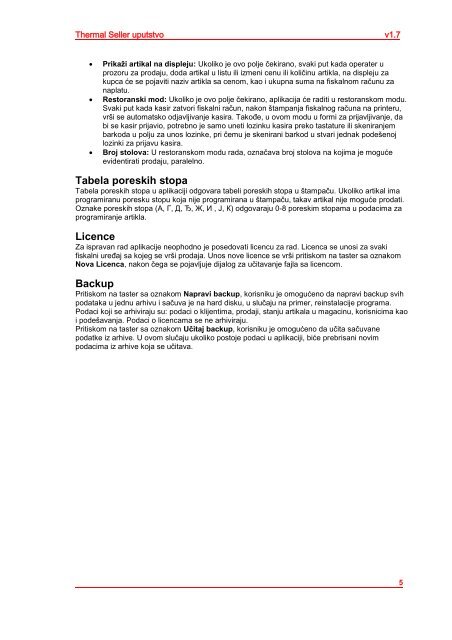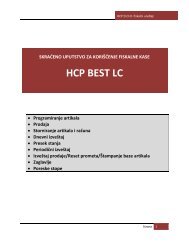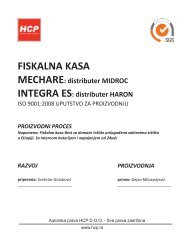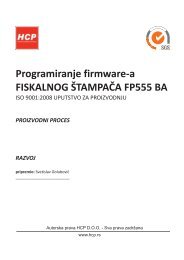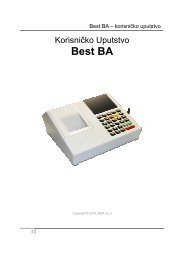Create successful ePaper yourself
Turn your PDF publications into a flip-book with our unique Google optimized e-Paper software.
<strong>Thermal</strong> Seller uputstvo <strong>v1.7</strong><br />
<br />
<br />
<br />
Prikaži artikal na displeju: Ukoliko je ovo polje čekirano, svaki put kada operater u<br />
prozoru za prodaju, doda artikal u listu ili izmeni cenu ili količinu artikla, na displeju za<br />
kupca će se pojaviti naziv artikla sa cenom, kao i ukupna suma na fiskalnom računu za<br />
naplatu.<br />
Restoranski mod: Ukoliko je ovo polje čekirano, aplikacija će raditi u restoranskom modu.<br />
Svaki put kada kasir zatvori fiskalni račun, nakon štampanja fiskalnog računa na printeru,<br />
vrši se automatsko odjavljivanje kasira. TakoĎe, u ovom modu u formi za prijavljivanje, da<br />
bi se kasir prijavio, potrebno je samo uneti lozinku kasira preko tastature ili skeniranjem<br />
barkoda u polju za unos lozinke, pri čemu je skenirani barkod u stvari jednak podešenoj<br />
lozinki za prijavu kasira.<br />
Broj stolova: U restoranskom modu rada, označava broj stolova na kojima je moguće<br />
evidentirati prodaju, paralelno.<br />
Tabela poreskih stopa<br />
Tabela poreskih stopa u aplikaciji odgovara tabeli poreskih stopa u štampaču. Ukoliko artikal ima<br />
programiranu poresku stopu koja nije programirana u štampaču, takav artikal nije moguće prodati.<br />
Oznake poreskih stopa (А, Г, Д, Ђ, Ж, И , Ј, К) odgovaraju 0-8 poreskim stopama u podacima za<br />
programiranje artikla.<br />
Licence<br />
Za ispravan rad aplikacije neophodno je posedovati licencu za rad. Licenca se unosi za svaki<br />
fiskalni ureĎaj sa kojeg se vrši prodaja. Unos nove licence se vrši pritiskom na taster sa oznakom<br />
Nova Licenca, nakon čega se pojavljuje dijalog za učitavanje fajla sa licencom.<br />
Backup<br />
Pritiskom na taster sa oznakom Napravi backup, korisniku je omogućeno da napravi backup svih<br />
podataka u jednu arhivu i sačuva je na hard disku, u slučaju na primer, reinstalacije programa.<br />
Podaci koji se arhiviraju su: podaci o klijentima, prodaji, stanju artikala u magacinu, korisnicima kao<br />
i podešavanja. Podaci o licencama se ne arhiviraju.<br />
Pritiskom na taster sa oznakom Učitaj backup, korisniku je omogućeno da učita sačuvane<br />
podatke iz arhive. U ovom slučaju ukoliko postoje podaci u aplikaciji, biće prebrisani novim<br />
podacima iz arhive koja se učitava.<br />
5